الإعلانات
كونك قادرًا على العثور على النص واستبداله في Chrome ، يمكن أن يوفر لك الكثير من الوقت ويعزز الإنتاجية. ولكن نظرًا لأن هذه ليست أداة أصلية ، فسنعرض لك أفضل ملحقات Chrome لهذه المهمة.
كروم هو اليدين ملك جميع المتصفحات الدليل السهل لجوجل كروميعرض دليل مستخدم Chrome هذا كل ما تحتاج إلى معرفته عن متصفح Google Chrome. يغطي أساسيات استخدام Google Chrome وهو مهم لأي مبتدئ. قراءة المزيد مع عدم وجود ورثة في الانتظار. ولكن ، هناك بعض الميزات التي أرغب في تضمينها أحيانًا في هذا المتصفح القادر. أحدها هو "البحث والاستبدال" الأصلي ، وهي ميزة قياسية في تطبيقات معالجة الكلمات التي يتوقعها المستخدمون عند تحرير أي محتوى.
هناك بعض المواقف التي تتبادر إلى الذهن حيث ستكون ميزة "البحث والاستبدال" الأصلية مفيدة للغاية:
- شخصيات غريبة في إدخالات مدونة - يحدث هذا في بعض الأحيان في WordPress مباشرة بعد الترقية. قد تنتهي بشخصيات غريبة مثل "â €" أو "â € ™" أو "؟؟". أنا متأكد من أنه يمكنك تخيل عذاب الاضطرار إلى استبدال كل تكرار يدويًا.
- إعادة تسمية كلمة - في بعض الأحيان قد ترغب في إعادة تسمية كلمة تحدث عدة مرات في مشاركة مدونة كاملة أو مشاركة منتدى أو بريد إلكتروني. على سبيل المثال ، يمكنك أن تقرر استخدام مرادف يبدو أفضل أو يبرز المعنى بشكل أكثر وضوحًا.
- إصلاح خطأ مطبعي - قد تدرك أيضًا أنك تهجئ كلمة بطريقة خاطئة ويحدث تكرارها عدة مرات في مشاركة المدونة أو مشاركة المنتدى أو البريد الإلكتروني.
هذه ليست سوى أمثلة قليلة ولكن هناك العديد من الحالات التي تكون فيها ميزة "Find a Replace" في المتصفح مفيدة. يمكنك دائمًا لصق المحتوى في معالج النصوص وإصلاحه ولصقه مرة أخرى في حقل إدخال Chrome ، ولكن ألن يكون رائعًا حقًا إذا كان بإمكانك القيام بذلك مباشرة من المتصفح؟
حسنًا ، اتضح ، ولدهشتي المطلقة ، أن هناك في الواقع اثنين من إضافات Chrome التي تفعل ذلك فقط.
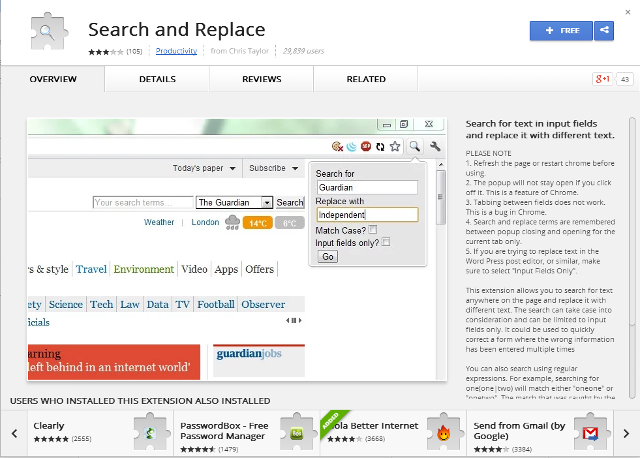
ال بحث واستبدال التمديد يفعل بالضبط ما يوحي به الاسم. قم بتثبيت الإضافة من سوق Chrome الإلكتروني ، وأعد تشغيل Chrome وستكون على ما يرام. تأكد من إعادة تشغيل المتصفح لأن الإضافة لن تعمل إذا لم تفعل ذلك. لاحظت أن فشل إعادة تشغيل الإضافة يفسر معظم المراجعات السلبية في سوق Chrome الإلكتروني. بعد الاختبار ، يمكنني أن أؤكد أنه يعمل في WordPress و Gmail و Hotmail ومنتديات vBulletin. ومع ذلك ، لا يعمل في Blogger و Facebook.
ليستخدم بحث واستبدالقم بتمييز النص الذي تريد تحريره ثم انقر على بحث واستبدال أيقونة. في ال يبحث عن الحقل ، أدخل المصطلح / النص الذي تريد البحث فيه وفي استبدل ب الحقل ، أدخل الكلمة (الكلمات) الجديدة. شاهد الفيديو أدناه لمزيد من التفاصيل.
بشكل افتراضي ، تسمح لك الإضافة بالبحث عن النص واستبداله في أي مكان على الصفحة. يمكنك تعيينه للبحث في حقول الإدخال فقط ومطابقة الحالة أيضًا. إذا كنت معتادًا على ذلك التعبيرات العادية، يمكنك أيضًا البحث والاستبدال باستخدام هذه الميزة. اقرأ المزيد حول استخدام Search and Replace for Chrome.
بحث عن استبدال [لم يعد متاحًا]

لا تبحث هذه الإضافة عن نص في الصفحة مباشرة. ما يفعله هو تزويدك بمجال تحرير حيث يمكنك لصق النص من أي حقل إدخال فيه المتصفح الخاص بك ، والعثور على الكلمات التي تريدها واستبدالها بسرعة ، وقص النص ولصقه مرة أخرى المتصفح.
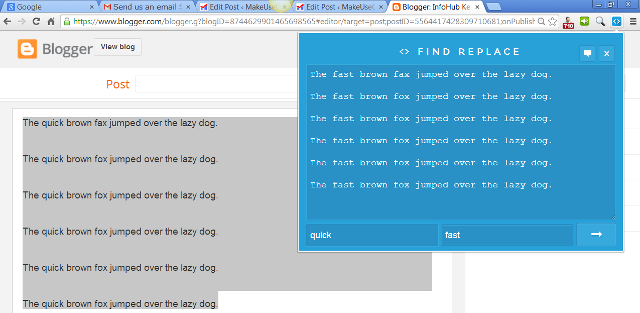
قد تعتقد أنه لا يوجد فرق كبير بين هذا وفتح تطبيق معالجة الكلمات الخاص بك ولكن الحقيقة أي أنها أسرع بكثير لأنك تفعل كل شيء من علامة التبويب الحالية في المتصفح (وهو أمر رائع لمستخدمي Chromebook). كما أنه يحافظ على قوة المعالجة نظرًا لأنه لا يتعين عليك الحفاظ على تشغيل معالج النصوص.
طرق أخرى للبحث والاستبدال في كروم
بالطبع ، إذا كنت لا تريد استخدام امتداد ، فهناك دائمًا Ctrl-F ولصقها يدويًا في كل استبدال. هذا ممل ، مع ذلك.
بالإضافة إلى هذه الإضافات التي تتيح لك البحث واستبدال النص في Chrome ، هناك أيضًا طرق أخرى للقيام بذلك عند استخدام تطبيقات ويب معينة. على سبيل المثال ، إذا كنت تمتلك مدونة WordPress ذاتية الاستضافة ، فهناك العديد من المكونات الإضافية المجانية التي تقدم بحث واستبدال. هنالك أيضا أداة بحث واستبدال لـ Blogger الذي يبحث في جميع التدوينات في مدونة Blogger عن سلسلة معينة من الكلمات ويستبدل بسلسلة محددة. ومع ذلك ، لا توجد طريقة للقيام بذلك من نافذة Blogger في منشور واحد محدد. ستحتاج أيضًا إلى تخويل الأداة في حساب Google الخاص بك.
لمزيد من ملحقات Chrome الرائعة ، يرجى الاطلاع على أفضل ملحقات كروم أفضل ملحقات كرومقائمة بأفضل الإضافات لمتصفح Google Chrome فقط ، بما في ذلك اقتراحات من قرائنا. قراءة المزيد الصفحة.
هل تبحث واستبدال في Chrome كثيرًا؟ ما الأدوات التي تستخدمها للقيام بذلك؟ اترك تعليقا وشارك أفضل اختياراتك!
كيهارا كاتب ومستشار إعلام رقمي. لديه شغف كبير بالتكنولوجيا. تواصل معه عبر Twitterkiharakimachia